国旅手游网提供好玩的手机游戏和手机必备软件下载,每天推荐精品安卓手游和最新应用软件app,并整理了热门游戏攻略、软件教程、资讯等内容。欢迎收藏
网友落尘提问:win10 zip加密
大家知道winZip生成加密压缩文件的详细操作吗?今天小编就分享winZip生成加密压缩文件的操作方法,我们一起来看看吧!
1.打开winzip软件
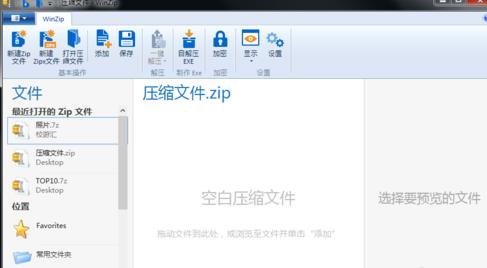
2.选中顶部tab栏目上的加密按钮,选中后会变成深蓝色

3.然后从左侧选择你想要加密的文件,选中后,点击“添加至Zip”,即弹出输入密码的提示框,输入两遍密码(至少8位),即可完成文件加密。
PS:winzip中文版采用用的是256AES加密方式,应该是目前世界最新进的软件加密方式了

上面就是小编为大家带来的winZip生成加密压缩文件的详细操作教程,希望对大家能够有所帮助哦。
关于《winZip生成加密压缩文件的详细操作》相关问题的解答乐菡小编就为大家介绍到这里了。如需了解其他软件使用问题,请持续关注国旅手游网软件教程栏目。
版权声明:本文内容由互联网用户自发贡献,该文观点仅代表作者本人。本站仅提供信息存储空间服务,不拥有所有权,不承担相关法律责任。如果发现本站有涉嫌抄袭侵权/违法违规的内容,欢迎发送邮件至【1047436850@qq.com】举报,并提供相关证据及涉嫌侵权链接,一经查实,本站将在14个工作日内删除涉嫌侵权内容。
本文标题:【winzip怎么加密[winzip生成的压缩文件扩展为]】
本文链接:http://www.citshb.com/class299488.html
